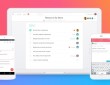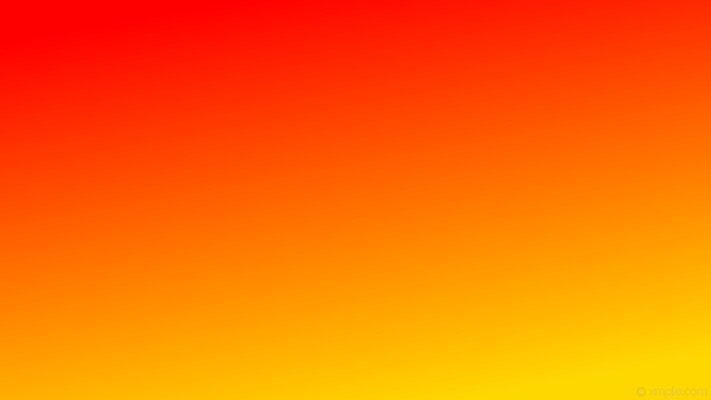Как пронумеровать страницы в Гугл Документах с самого начала, можно ли ставить цифры сверху – или обязательно внизу? Как начать отсчёт не с первого листа? На эти и другие вопросы найдёте ответы здесь, читайте!
Меняем разметку
Нумерация страниц в Гугл Документах есть – это довольно простой в управлении инструмент. Разумеется, без подобной разметки никак не обойтись! Особенно важно проставить цифры, если вы составляете учебные материалы (например, курсовую или реферат).
Пригодится опция и в рабочих целях – вариантов использования множество. Нумерация делает ваш документ выразительнее и удобнее.
Есть и другие способы оформления документа и его содержания. Например, форматирование — сделать зачеркнутый текст в Гугл документе, изменить его цвет или шрифт.
- откройте нужный документ и найдите наверху слева вкладку «Вставка»;
- в меню ищем раздел «Номера»;
- появится небольшое дополнительное окно, в котором можно выбрать вариант расположения.
Нумерация страниц в Гугл Докс доступна в четырёх видах:
- сверху справа с первой;
- снизу справа с первой;
- сверху справа со второй;
- снизу справа со второй.
Просто выбирайте, какой вариант нумерации страниц в Гугл Докс вам больше нравится – и нажимайте на соответствующую иконку.
Это еще не все – если вы нажмёте на кнопку «Количество…», соответствующая цифра появится в документе. Число высветится там, где вы поставили курсор.
Не забывайте: существуют разные элементы для оформления текста — абзацы в Гугл докс, шрифты,
Теперь обратимся к доступным настройкам. В том же меню нажмите на кнопку «Другие параметры», чтобы открыть дополнительное окно.
- Выбирайте, какой тип границы вам нравится больше – верхний или нижний колонтитул. Отметьте вариант размещения, поставив флажок в чекбоксе;
- если хотите начинать нумерацию страниц в Гугл Документе с первого листа, отметьте галочкой соответствующую опцию;
- в разделе «Начальное значение» выбираем, с какого числа пойдёт нумерация – вы можете выбрать любую нужную цифру;
- если необходимо, отметьте опцию «Начать с предыдущего раздела».
Чтобы сохранить новые настройки, нажмите на кнопку «Применить». 
Поздравляем, вы справились! Теперь вы увидите номера страниц, расположенные с небольшим отступом от нижнего края.
А как называются отступы вправо в начале некоторых строк? Это абзацы в Гугл докс, они способствуют лучшему восприятию текста читателем.
Второй способ
Есть и другой способ поработать с разметкой – через колонтитулы в Гугл Документах. Это специальные элементы структуры, расположенные в верхней и нижней частях страницы. Пока вы не включите отображение полей, не сможете их увидеть!
- Наведите курсор на самый низ страницы (или на самый верх);
- щёлкните два раза подряд – откроется поле колонтитулов;
- найдите синюю иконку «Параметры», нажмите на неё;
- выберите вкладку с нумерацией.
Вы увидите уже знакомое окно настроек, где можно выбрать формат отображения, начальное число и первый лист.
Если вы нажмёте на кнопку «Формат», можете поменять отображение колонтитула (верхний и нижний настраиваются отдельно). Укажите размер полей, настройте макет. Можно отображать изменения только для одной страницы или для всех сразу. А также только для чётных или нечётных.
Также через меню колонтитулов можно удалить уже поставленную цифру. Просто выделите ее, потом нажмите на клавишу Delete.
Вам остаётся лишь выбрать, как сделать нумерацию страниц в Гугл Документах – с самого начала или со второго листа. Может, вы хотите разместить цифры наверху, может быть, внизу? Со всеми нужными инструментами познакомились, теперь все получится, уверены!